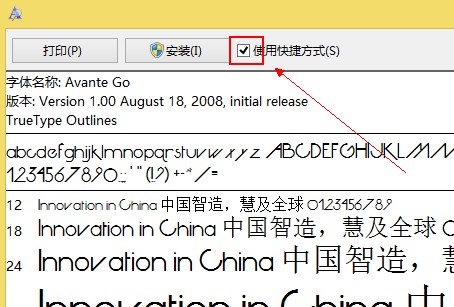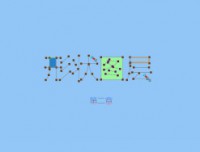ps字体怎么安装
经常有新手在论坛问下载了的ps字体怎么安装?
首先各位同学先要搞清楚一件事,下载好的字体不是装到photoshop里面。photoshop只是调用我们自己电脑里的字体,也就是说,只要把字体装到电脑里面,photoshop就能正常使用了。
那么字体怎么安装到电脑里呢?很简单。大家跟着下面做就行。
最简单的ps字体安装方法:在电脑里打开任意一个文件夹。然后在文件夹的地址栏输入C:\WINDOWS\Fonts (看下图),然后按回车,即可打开字体文件夹,再把你的字体复制进去就行了(网上下载的字体很多都是压缩包来的,先解压后复制)。
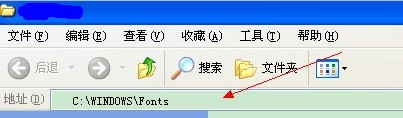
如果你没特别要求,按上面的方法就行了,如果你想了解一下更详细的其它安装方法,请继续往下看。
下面是XP详细安装过程,效果跟上面快捷方式是一样的,没特别需要可以不看下面的了。
XP字体安装教程:
1:首先在论坛下载字体到电脑里,然后解压,通常字体的格式都是TTF、TTC、otf、又或者fon
2:然后以,复制字体到开始-设置-控制面板中的字体文件夹内(如下图)
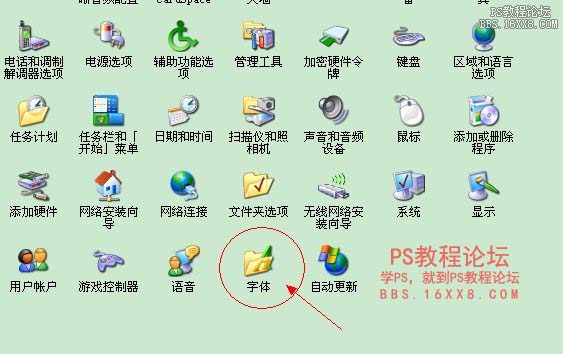 http://www.16xx8.com/
http://www.16xx8.com/
3:重起photoshop软件即可使用新安装的字体了。http://bbs.16xx8.com
win7安装字体教程:
win7有两种安装方法,一种是控制面板,另一种是用快捷方式安装字体。
控制面板中字体选项
就是把字体复制到控制面板的字体文件夹内即可。
方法2、用快捷方式安装字体的方法
用快捷方式安装字体的好处是可以系统盘的空间,因为用上面的方法,字体是放在系统盘的,这样会使得系统盘变大,但是使用快捷方式安装字体就可以起到节省空间的效果。
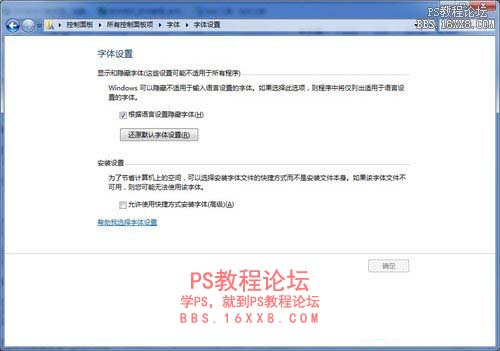
字体设置选项
首先,在刚才的界面上点击“字体设置”(如上图),进入字体设置界面,勾选“允许使用快捷方式安装字体(高级)(A)”。
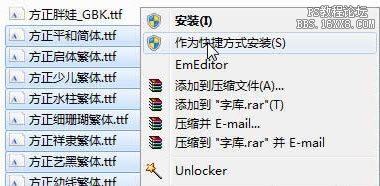
找到你的字库文件夹,选择(可以选择某个字体或者多个字体)后,单击鼠标右键,选择“作为快捷方式安装(S)”即可。
字体使用常见问题:
1:为什么安装字体显示不全?在其它软件都能正常显示,唯独到photoshop里,同一字体,有些字显示正常,有些却显示符号?
出现这种原因,有可能是字体本身问题,跟photoshop不兼容,另一种原因就是,你选的是繁体字,你却用简单体输入法,在这种情况下,如果简繁相同的,就会显示正常,如果不相同就会显示为符号,你只要切换到繁体字输入法却可正常显示。http://www.16xx8.com
2:字体都装复制到C盘,占用太多空间,有什么解决办法??
(WIN8的安装方法在下面)
1。首先打开字体文件夹(C:\WINDOWS\Fonts),然后点击文件-安装新字体,如下图
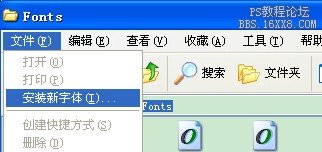
2。在新打开的窗口,把“装字体复制到Fonts文件夹”前的勾除掉,然后通过驱动器选择你字体所在的硬盘,然后在左下角选择字体所有文件夹,最后点击确定即可。如下图
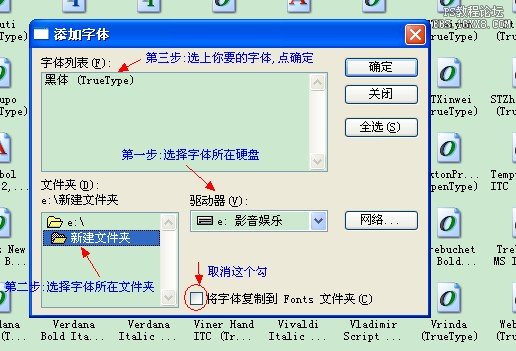
这个方法字体并没复制到系统盘,只是建了一个快捷键,能节省很多系统盘的空间。
但WIN8之后没有安装新字的选项,这是要你自己开启快速安装方式才有。(WIN8安装字体更方便,开启后直接双击字体就能安装)
方法如下:
还是打开字体文件夹(C:\WINDOWS\Fonts),然后点击字体设置
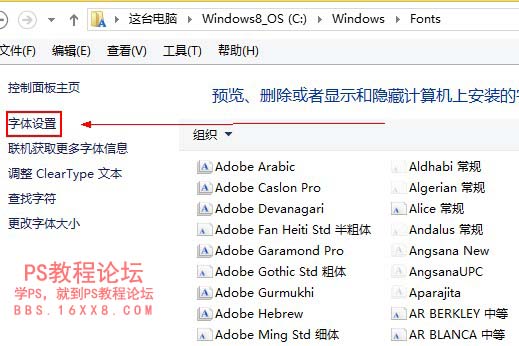
然后把允许使用快捷方式安装字体勾上,如下图

以后你只要把字体保存在一个文件夹内,安装的时候,直接双击你要安装的字体,然后把使用快捷方式选上,再点击安装就可以了。